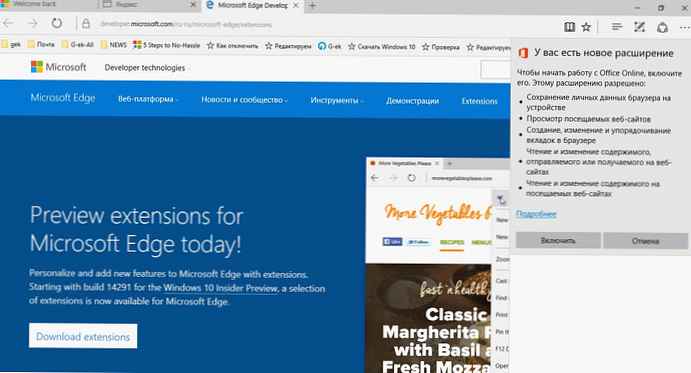Вже давно помічено, що після установки накопичувальних оновлень Windows 10 операційна система переналаштовує деякі штатні додатки таким чином, що вони починають використовуватися за замовчуванням навіть якщо до цього вони були заміни сторонніми програмами. Зокрема, це відбувається з Edge, Фотографіями і Поштою. Причина такої поведінки Windows, проте, полягає не стільки в оновленнях, стільки в самому механізмі настройки файлових асоціацій.
Коли ви робите програму використовуваної за замовчуванням, система записує в реєстр спеціальне значення, яке вказує, що дана асоціація виставлена саме користувачем, а ніяким якими програмами. Таким чином Windows захищається від шкідливого програмного забезпечення, що змінює асоціації файлів без відома користувача. У Windows 10 цей механізм, по всій видимості, ще не допрацьований, і коли система виявляє невідповідність записаного в реєстр значення з вихідним, то тут же скидає асоціації на використовувані за замовчуванням, а користувач при цьому отримує відповідне сповіщення.
Втім, доклавши трохи зусиль, мимовільний скидання асоціацій можна запобігти. Для початку бажано дізнатися версію проблемного, тобто відновлюваного за замовчуванням додатки, так буде легше шукати потрібне значення в реєстрі. Найпростіше це зробити, виконавши в запущеній від імені адміністратора консолі PowerShell команду Get-AppxPackage> C: /appsna.txt.

В результаті ви отримаєте текстовий файл зі списком універсальних програм. Припустимо, потрібно заборонити скидання асоціацій для Microsoft Edge. Знаходимо в списку браузер Edge і дивимося його повне ім'я (PackageFullName).

У нашому прикладі це Microsoft.MicrosoftEdge_25.10586.0.0_neutral__8wekyb3d8bbwe. Далі командою regedit відкриваємо редактор реєстру і розгортаємо наступну гілку:
HKEY_CURRENT_USER / SOFTWARE / Classes / Local Settings / Software / Microsoft / Windows / CurrentVersion / AppModel / Repository / Packages / XXXXX / MicrosoftEdge / Capabilities / FileAssociations
На місце XXXXX підставляємо повне ім'я програми. Також зверніть увагу, що для інших додатків елемент ключа "MicrosoftEdge" виглядає як App, крім того, повні імена більшості універсальних програм замість приставки neutral мають суфікс x64 або x86 в залежності від розрядності вашої системи. Наприклад, ключ додатки Фотографії буде виглядати так:
HKEY_CURRENT_USER / Software / Classes / Local Settings / Software / Microsoft / Windows / CurrentVersionAppModel / RepositoryPackages / Microsoft.Windows.Photos_16.201.11370.0_x86__8wekyb3d8bbwe / App / Capabilities / FileAssociations

У будь-якому випадку в підрозділі FileAssociations в правій частині вікна редактора вам потрібно знайти тип файлу, асоціації якого скидаються. На прикладі з Edge це HTML, HTM, PDF, SVG і XML. Подивіться його значення, а потім розгорніть гілку HKEY_CURRENT_USER / SOFTWARE / Classes / User_Key, де User_Key - підглянуте вами значення. У нас це AppX4hxtad77fbk3jkkeerkrm0ze94wjf3s9. Тобто ключ буде виглядати так:
HKEY_CURRENT_USER / SOFTWARE / ClassesAppX4hxtad77fbk3jkkeerkrm0ze94wjf3s9

Створіть в підрозділі з цим довгим ім'ям новий строковий параметр з ім'ям NoOpenWith і порожнім значенням.

Ту ж саму операцію повторіть для інших файлових розширень і універсальних програм, які стають використовуваними за замовчуванням. Ключі Windows додатків ви знайдете в гілці HKEY_CURRENT_USER / SOFTWARE / Classes / Local Settings / Software / Microsoft / Windows / CurrentVersion / AppModel / Repository / Packages, повне ж ім'я конкретної програми можна отримати з PowerShell. Після внесення змін залишиться лише ще раз встановити сторонні програми використовуваними за замовчуванням. Більше настройки збиватися НЕ будуть.
Відмінного Вам дня!